기계 번역으로 제공되는 번역입니다. 제공된 번역과 원본 영어의 내용이 상충하는 경우에는 영어 버전이 우선합니다.
태그는 리소스를 좀 더 쉽게 식별하고 정리하고 검색하기 위해 리소스에 추가할 수 있는 사용자 지정 메타데이터 레이블입니다. 태그는 태그 키와 태그 값이라는 두 개의 개별 부분으로 구성됩니다. 이를 키:값 페어라고 합니다.
태그 키는 일반적으로 더 큰 범주를 나타내고 태그 값은 해당 범주의 하위 집합을 나타냅니다. 예를 들어 태그 키=색상 및 태그 값=파란색을 지정하면 키:값 페어 Color:Blue가 생성됩니다. 태그의 값을 빈 문자열로 설정할 수 있지만 태그의 값을 Null로 설정할 수는 없습니다. 태그 값을 생략하는 것은 빈 문자열을 사용하는 것과 같습니다.
작은 정보
AWS Billing and Cost Management 는 태그를 사용하여 청구서를 동적 범주로 구분할 수 있습니다. 예를 들어 회사 내 여러 부서를 나타내는 태그를 추가하는 경우(예: Department:Sales 또는Department:Legal) AWS 는 부서별 비용 분배를 제공할 수 있습니다.
에서 다음 리소스에 태그를 Amazon Transcribe지정할 수 있습니다.
트랜스크립션 작업
의료 트랜스크립션 작업
통화 분석 통화 후 트랜스크립션 작업
사용자 지정 어휘
사용자 지정 의학 어휘
사용자 지정 어휘 필터
통화 분석 범주
사용자 지정 언어 모델
태그 키는 최대 128자, 태그 값은 최대 256자일 수 있습니다. 둘 다 대/소문자를 구분합니다.는 리소스당 최대 50개의 태그를 Amazon Transcribe 지원합니다. 지정된 리소스에 대해 각 태그 키는 하나의 값만 가질 수 있습니다. 는 시스템 생성 태그에 대해이 접두사를 AWS 예약aws:하므로 태그는 로 시작할 수 없습니다. aws:* 태그는 추가, 수정 또는 삭제할 수 없으며 리소스당 태그 수 제한에 포함되지 않습니다.
리소스 태깅과 관련된 API 작업
ListTagsForResource,
TagResource,
UntagResource
태그 지정 API를 사용하려면 Amazon 리소스 이름(ARN)을 요청에 포함해야 합니다. ARN의 형식은 arn:partition:service:region:account-id:resource-type/resource-id입니다. 예를 들어, 트랜스크립션 작업과 관련된 ARN은 arn:과 비슷한 모습일 수 있습니다.aws:transcribe:us-west-2:111122223333:transcription-job/my-transcription-job-name
모범 사례를 포함하여 태그 지정에 대한 자세한 내용은 AWS 리소스 태그 지정을 참조하세요.
태그 기반 액세스 제어
태그를 사용하여 내에서 액세스를 제어할 수 있습니다 AWS 계정. 태그 기반 액세스 제어를 위해 IAM 정책의 조건 요소에 태그 정보를 제공합니다. 그런 다음 태그 및 연관된 태그 조건 키를 사용하여 다음에 대한 액세스를 제어할 수 있습니다.
리소스: Amazon Transcribe 리소스에 할당한 태그를 기반으로 리소스에 대한 액세스를 제어합니다.
이를 위해
aws:ResourceTag/조건 키를 사용하여 리소스에 연결해야 하는 태그 키:값 페어를 지정합니다.key-name
요청: 어떤 태그가 요청에 전달될 수 있는지 제어합니다.
aws:RequestTag/조건 키를 사용하여 IAM 사용자 또는 역할에서 추가, 수정 또는 제거할 수 있는 태그를 지정합니다.key-name
권한 부여 프로세스: 권한 부여 프로세스의 모든 부분에 대한 태그 기반 액세스를 제어합니다.
aws:TagKeys/조건 키를 사용하여 리소스나 요청에서 또는 주체가 특정 태그 키를 사용할 수 있는지 여부를 제어합니다. 이 경우 키 값은 중요하지 않습니다.
태그 기만 액세스 제어 정책 예시는 태그를 기준으로 트랜스크립션 작업 보기 섹션을 참조하세요.
태그 기반 액세스 제어에 대한 자세한 내용은 태그를 사용한 AWS 리소스 액세스 제어를 참조하세요.
Amazon Transcribe 리소스에 태그 추가
Amazon Transcribe 작업 실행 전후에 태그를 추가할 수 있습니다. 기존 Create* 및 Start* API를 사용하여 트랜스크립션 요청에 태그를 추가할 수 있습니다.
AWS Management Console, AWS CLI 또는 AWS SDK를 사용하여 태그를 추가, 수정 또는 삭제할 수 있습니다, 다음의 예시를 참조하세요.
-
AWS Management Console
에 로그인합니다. -
탐색 창에서 트랜스크립션 작업을 선택한 다음 작업 생성(오른쪽 상단)을 선택합니다. 그러면 작업 세부 정보 지정 페이지가 열립니다.
-
작업 세부 정보 지정 페이지 하단으로 스크롤하여 태그 - 선택 사항 상자를 찾은 다음 새 태그 추가를 선택합니다.
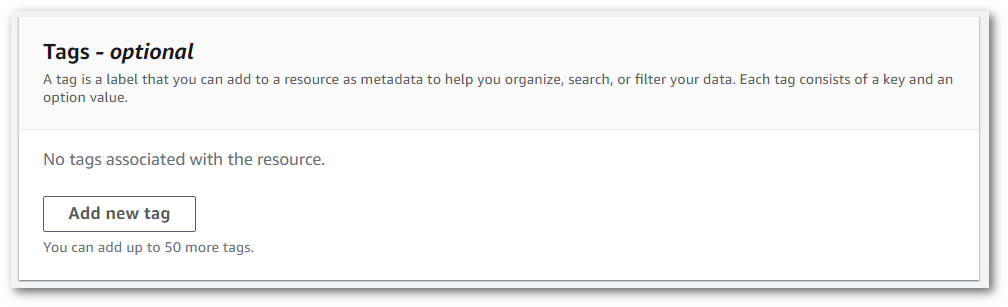
-
키 필드 및 값 필드(선택 사항)에 대한 정보를 입력합니다.
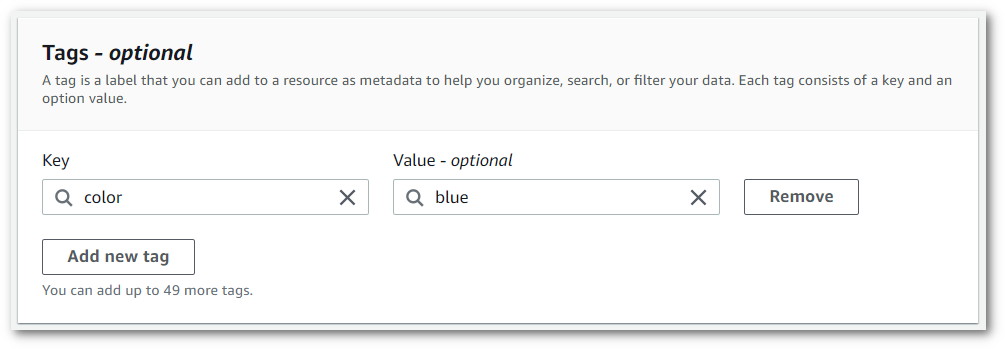
-
작업 세부 정보 지정 페이지에 포함하려는 다른 필드를 모두 채운 후 다음을 선택합니다. 그러면 작업 구성 - 선택 사항 페이지로 이동합니다.
작업 생성을 선택하여 트랜스크립션 작업을 실행합니다.
-
트랜스크립션 작업 페이지로 이동하여 트랜스크립션 작업을 선택한 다음 해당 작업의 정보 페이지 하단으로 스크롤하면 트랜스크립션 작업과 관련된 태그를 볼 수 있습니다. 태그를 편집하려는 경우 태그 관리를 선택하면 됩니다.

이 예시에서는 start-transcription-jobTags 파라미터를 사용합니다. 자세한 내용은 StartTranscriptionJob 및 Tag 단원을 참조하세요.
aws transcribe start-transcription-job \ --regionus-west-2\ --transcription-job-namemy-first-transcription-job\ --media MediaFileUri=s3://amzn-s3-demo-bucket/my-input-files/my-media-file.flac\ --output-bucket-nameamzn-s3-demo-bucket\ --output-keymy-output-files/ \ --language-codeen-US\ --tags Key=color,Value=blueKey=shape,Value=square
다음은 start-transcription-job
aws transcribe start-transcription-job \ --regionus-west-2\ --cli-input-json file://filepath/my-first-tagging-job.json
my-first-tagging-job.json 파일에는 다음과 같은 요청 본문이 포함되어 있습니다.
{
"TranscriptionJobName": "my-first-transcription-job",
"Media": {
"MediaFileUri": "s3://amzn-s3-demo-bucket/my-input-files/my-media-file.flac"
},
"OutputBucketName": "amzn-s3-demo-bucket",
"OutputKey": "my-output-files/",
"LanguageCode": "en-US",
"Tags": [
{
"Key": "color",
"Value": "blue"
},
{
"Key": "shape",
"Value": "square"
}
]
}다음 예제에서는 AWS SDK for Python (Boto3) 를 사용하여 start_transcription_jobTags 인수를 사용하여 태그를 추가합니다. 자세한 내용은 StartTranscriptionJob 및 Tag 단원을 참조하세요.
기능별, 시나리오 및 교차 서비스 예제 AWS SDKs를 사용하는 추가 예제는 AWS SDKs를 사용한 Amazon Transcribe의 코드 예제장을 참조하세요.
from __future__ import print_function
import time
import boto3
transcribe = boto3.client('transcribe', 'us-west-2')
job_name = "my-first-transcription-job"
job_uri = "s3://amzn-s3-demo-bucket/my-input-files/my-media-file.flac"
transcribe.start_transcription_job(
TranscriptionJobName = job_name,
Media = {
'MediaFileUri': job_uri
},
OutputBucketName = 'amzn-s3-demo-bucket',
OutputKey = 'my-output-files/',
LanguageCode = 'en-US',
Tags = [
{
'Key':'color',
'Value':'blue'
}
]
)
while True:
status = transcribe.get_transcription_job(TranscriptionJobName = job_name)
if status['TranscriptionJob']['TranscriptionJobStatus'] in ['COMPLETED', 'FAILED']:
break
print("Not ready yet...")
time.sleep(5)
print(status)